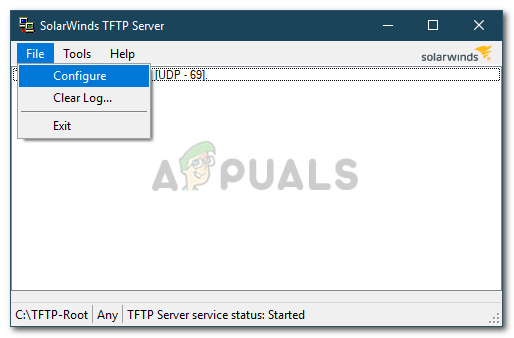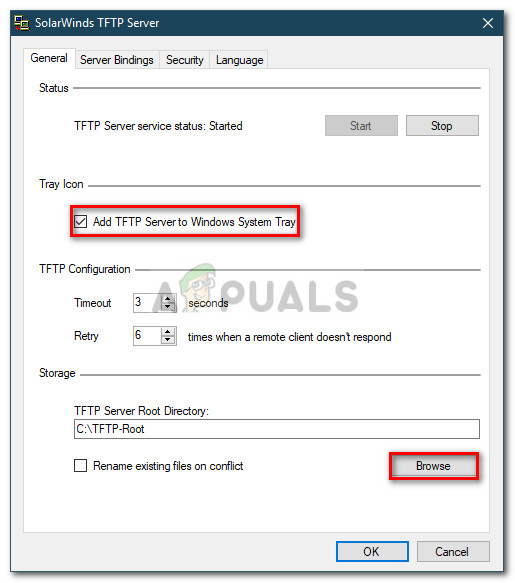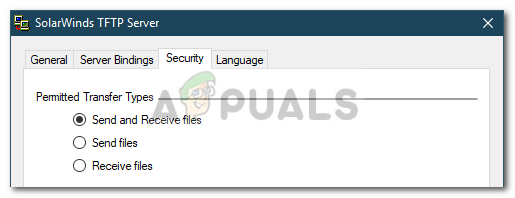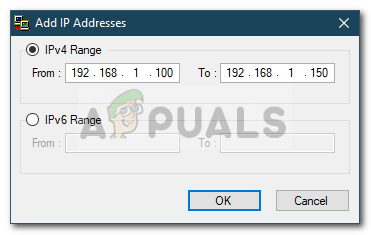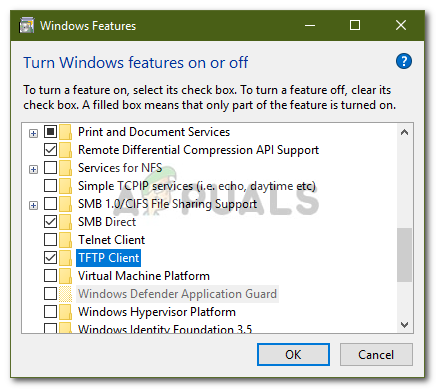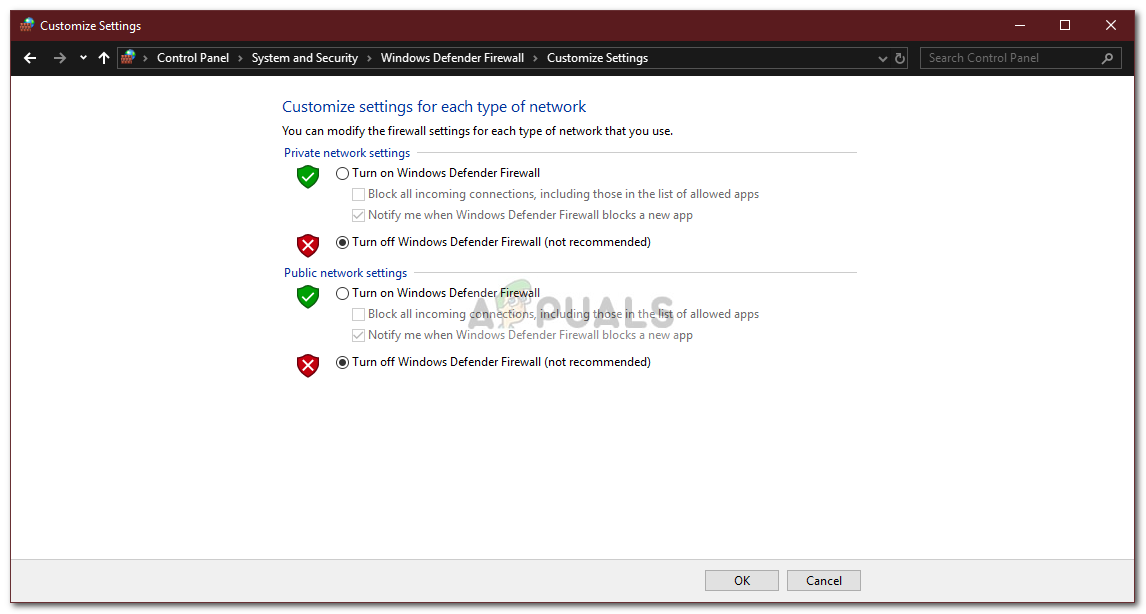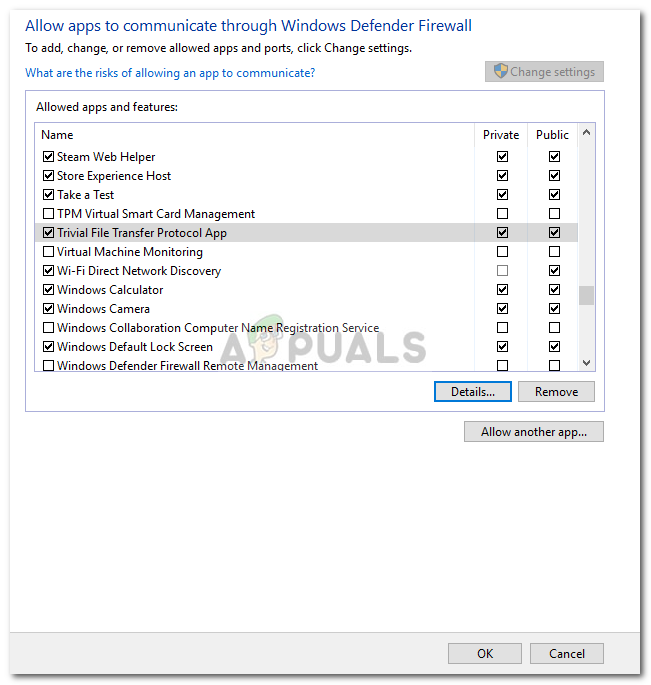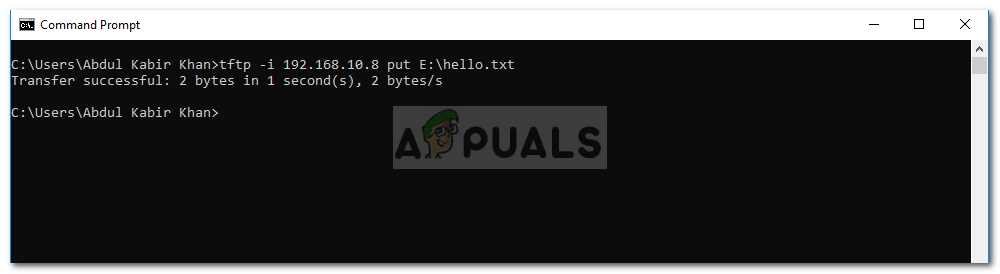PARA Servidor TFTP é basicamente usado para transferir arquivos entre sistemas conectados em uma rede. TFTP, também conhecido como Trivial File Transfer Protocol, é um utilitário de software da Internet que você pode usar para enviar ou receber um arquivo de um sistema remoto. O protocolo é muito básico e não oferece muita segurança aos arquivos que estão sendo transferidos.
Todos nós sabemos o Grupo doméstico do Windows que permite compartilhar arquivos em uma rede sem grandes obstáculos. No entanto, ele foi removido do Windows 10 na atualização v1803 devido à qual resoluções alternativas são necessárias. Uma solução alternativa rápida seria usar um servidor TFTP, é simples e fácil de configurar. Neste artigo, vamos usar o Servidor TFTP SolarWinds ( baixe aqui ), que é muito fácil de usar e permite transferir arquivos com confiabilidade e em alta velocidade através de uma rede. Recomendamos também o uso do SolarWinds TFTP Server por ser uma empresa especializada no desenvolvimento de softwares e soluções para grandes organizações que auxiliam no gerenciamento de suas redes, sistemas e infraestrutura de TI.
Pré-requisitos:
Antes de entrarmos na essência do artigo e mostrarmos como configurar seu servidor TFTP, há certas coisas que você precisará. Aqui está o que você precisa -
- Conta de administrador: Se você não estiver usando uma conta de administrador, não será necessário configurar um servidor TFTP em seu sistema. Portanto, certifique-se de estar conectado como administrador.
- Servidor TFTP SolarWinds: Para configurar um servidor TFTP, você terá que baixar o utilitário TFTP Server da SolarWinds. Você pode baixá-lo de aqui . Depois de fazer o download do arquivo .zip, extraia-o na sua área de trabalho e siga pela instalação direta.
- Encaminhamento de porta: Para permitir o acesso remoto ao seu servidor TFTP, você precisará encaminhar a porta UDP 69 para o endereço IP em sua rede a partir do seu roteador, a fim de permitir que usuários de fora da rede acessem o servidor. No entanto, se a conexão remota não for necessária, você não precisará encaminhar as portas.
Depois de atender a todos os requisitos, você estará pronto para configurar o servidor.
Acesso Remoto ou Acesso Local
Se você decidiu permitir o acesso ao servidor TFTP de fora de sua rede local, como sua casa ou escritório ou qualquer outro lugar, você precisará garantir que usa um IP estático ou que seu IP dinâmico seja adicionado à lista branca, por padrão o servidor TFTP permite que todos os endereços IP enviem e recebam arquivos junto com a porta encaminhada. Você pode adicionar um intervalo de IP para permitir vários IPs ou um intervalo reduzido para permitir apenas um dispositivo também. 
Configuração de IP para Solarwinds TFTP
Configurando o servidor TFTP
Para configurar o servidor, siga as instruções fornecidas:
- Primeiro de tudo, execute o Servidor TFTP SolarWinds utilitário indo para o Menu Iniciar e procurando por Servidor TFTP .
- Assim que carregar, clique em Arquivo e então selecione Configurar .
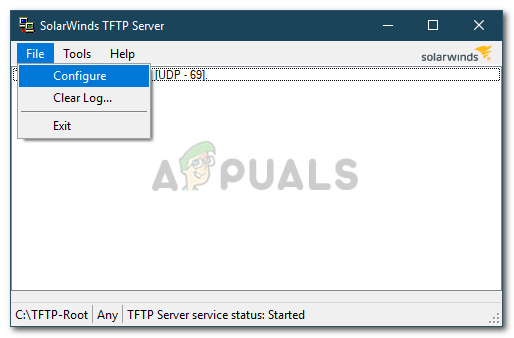
Menu de arquivo do servidor TFTP SolarWinds
- Agora, se você deseja que o servidor apareça na bandeja do sistema do Windows, clique no botão ‘ Adicionar servidor TFTP à bandeja do sistema Windows '.
- Depois, você terá que escolher o Diretório raiz do servidor . É aqui que todos os arquivos recebidos serão salvos. Além disso, se quiser enviar alguns arquivos, você terá que copiar os arquivos para este diretório primeiro. Clique em Squeaky toy e escolha um local de sua escolha.
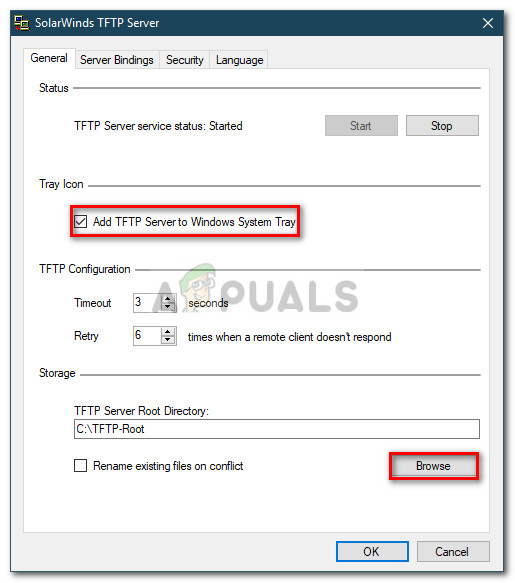
Mudando o diretório raiz do servidor
- Em seguida, mude para o Segurança guia para aplicar algumas restrições.
- Se você deseja apenas enviar arquivos, clique em Enviar arquivos . Se você deseja apenas receber arquivos, clique em Receber arquivos . Caso você queira fazer ambos, certifique-se de que ' Enviar e receber arquivos 'Está marcada.
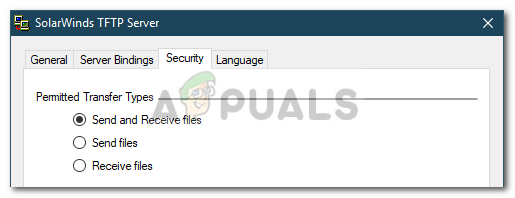
Selecionando Tipos de Transferência
- Graças ao utilitário SolarWinds TFTP Server, você pode adicionar alguma segurança extra, permitindo que determinados endereços IP enviem e recebam arquivos. Se você deseja fazer isso, verifique o ' Permitir apenas que o seguinte endereço IP envie / receba arquivos ’E clique em Adicionar .
- Insira o intervalo dos endereços IP e clique em Está bem .
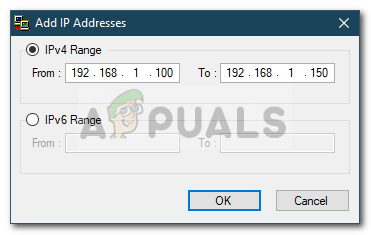
Faixa permitida de endereços IP
- Finalmente, clique Está bem para fechar a janela de configuração.
É isso, você configurou e configurou com sucesso o seu servidor TFTP.
Usando o servidor TFTP
Agora que configurou um servidor TFTP, você deve estar se perguntando como enviar ou receber arquivos usando o servidor TFTP. Não se preocupe, vamos ilustrar o procedimento aqui.
Port Forward - Para iniciá-lo, primeiro você deve certificar-se de encaminhar o número da porta 69 se desejar que sistemas fora da rede a acessem. O encaminhamento de porta geralmente é diferente para firmware diferente, portanto, não podemos cobrir todos eles. No entanto, para lhe dar uma ideia básica, você terá que acessar o painel de controle do roteador, ir para Configuração avançada e localizar NAT ou Encaminhamento de porta Lá, basta fazer uma nova entrada e encaminhar a porta UDP 69 em seu endereço ipv4.
Observe que, se você não pretende transferir arquivos remotamente, não é necessário encaminhar nenhuma porta.
Instalando o cliente TFTP
A próxima etapa seria instalar o Cliente TFTP no sistema remoto ou local. Para instalar o cliente TFTP, faça o seguinte:
- Vou ao Menu Iniciar e abra o Painel de controle .
- Navegar para Programas e características e, no lado esquerdo, clique em ‘ Liga ou desliga características das janelas '.
- Role para baixo e localize Cliente TFTP . Verifica a caixa.
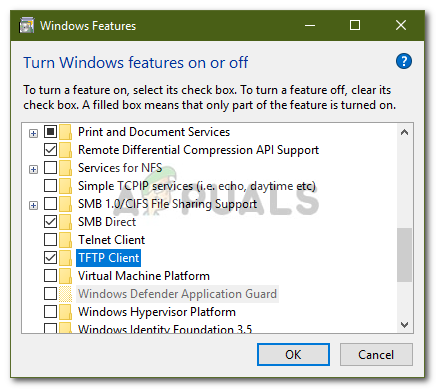
Instalando o cliente TFTP
- Clique Está bem para instalar o cliente.
- Aguarde a conclusão.
Lembre-se de que isso tem que estar no sistema que não está executando o servidor.
Configurando Firewall para Permitir TFTP
Depois de instalar o cliente TFTP em seu sistema, você terá que desligar o Firewall do Windows ou adicionar uma exceção para as conexões TFTP. Veja como fazer:
- Vou ao Menu Iniciar e abra o Painel de controle .
- Mudar o Visto por para Ícones grandes e então selecione Firewall do Windows Defender .
- Para desligar o Firewall do Windows Defender, clique em ‘ Ligue ou desligue o Windows Defender '.
- Verifica a ' Desative o Firewall do Windows Defender ’Em ambas as configurações e clique em OK.
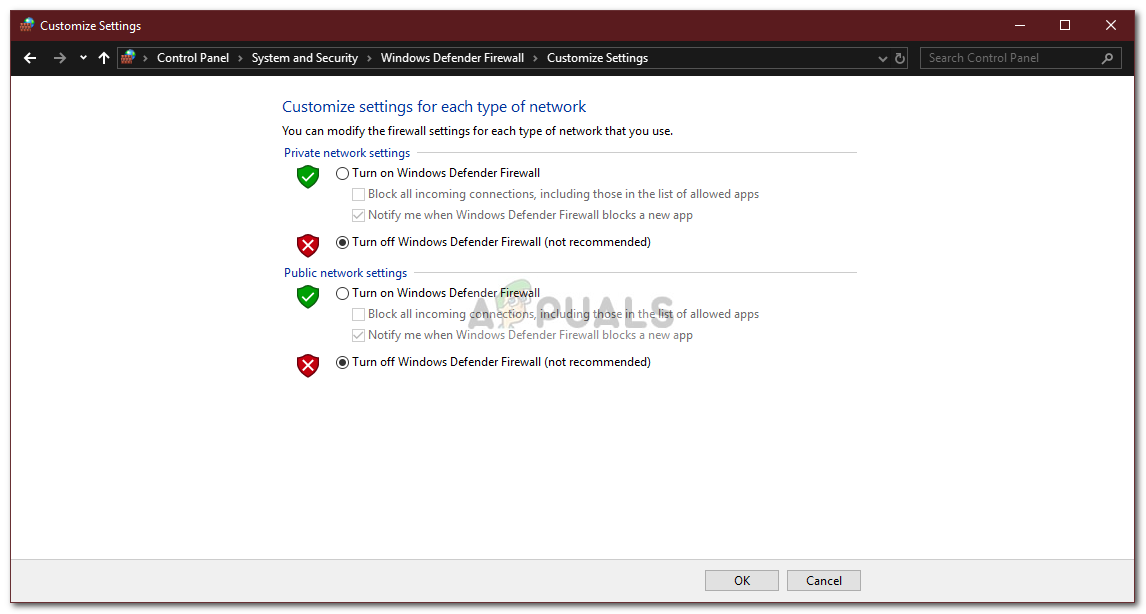
Desativando o Firewall do Windows Defender
- Se você não quiser desligar o Firewall do Windows, pode apenas adicionar uma exceção para as conexões TFTP. Para fazer isso, clique em ‘ Permitir um aplicativo ou recurso por meio do Firewall do Windows Defender ’Na janela de configurações do Firewall do Windows.
- Clique em ‘ Mudar configurações 'Para poder adicionar uma exceção.
- Agora clique em Permitir outro aplicativo e então bateu Squeaky toy .
- Procurar por TFTP.exe no diretório system32 do Windows. Selecione-o e clique em Abrir.
- Verifique tanto o Privado e Público caixas e clique em Está bem .
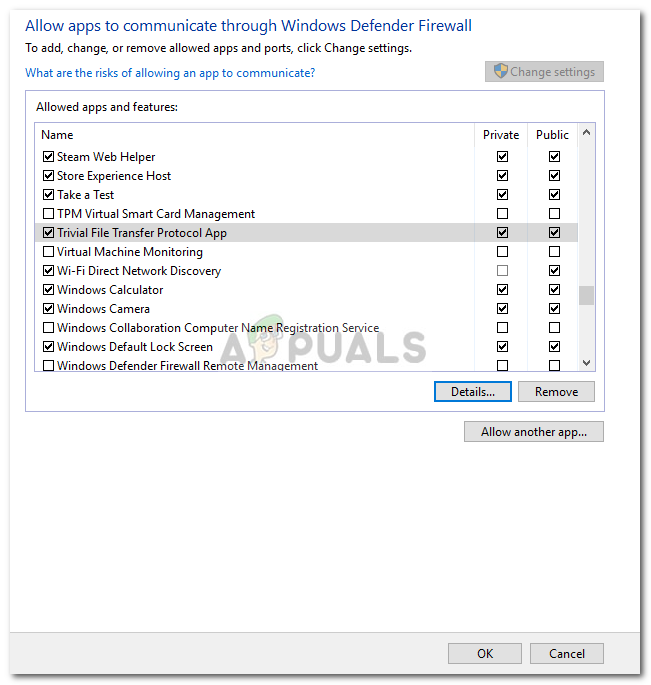
Permitindo TFTP através do firewall
Transferindo Arquivos usando TFTP
Finalmente, depois de instalar o cliente TFTP e encaminhar a porta UDP 69 , você está pronto para transferir arquivos remotamente ou localmente. Para fazer isso, verifique se o servidor está em execução e siga as instruções fornecidas:
- pressione Tecla Windows + R abrir Corre .
- Digitar ' cmd 'Para abrir o prompt de comando.
- Antes de transferir os arquivos, certifique-se de que os arquivos que deseja enviar estão no Diretório raiz do servidor .
- Agora, se você deseja receber um arquivo, você terá que usar o PEGUE parâmetro. Caso queira enviar um arquivo, basta utilizar o COLOCAR parâmetro. O comando é o seguinte:
Tftp -i [endereço IP do servidor] [GET ou PUT] [caminho do arquivo]
- Um exemplo seria o seguinte:
Tftp -i 192.168.10.8 put E: hello.txt
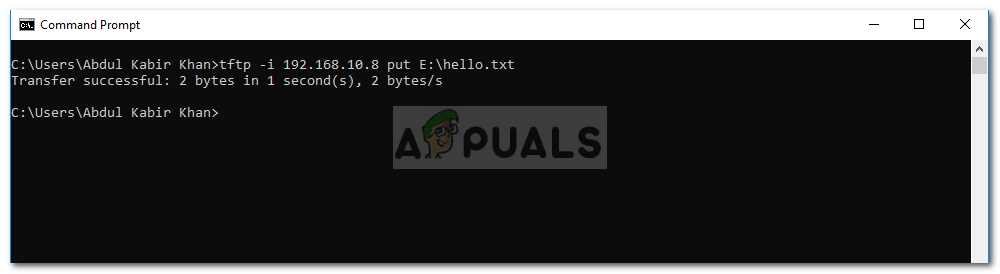
Enviando um arquivo usando TFTP
- Se você deseja receber um arquivo, o comando será o seguinte:
Tftp -i 192.168.10.8 get hello.txt

Recebendo um arquivo usando TFTP
Nota:
Se você quiser transferir arquivos remotamente, terá que especificar o endereço IP público no prompt de comando seguido pela porta. Um exemplo seria:
Tftp -i 39.43.126.2:69 coloque E: hello.txt5 minutos lidos